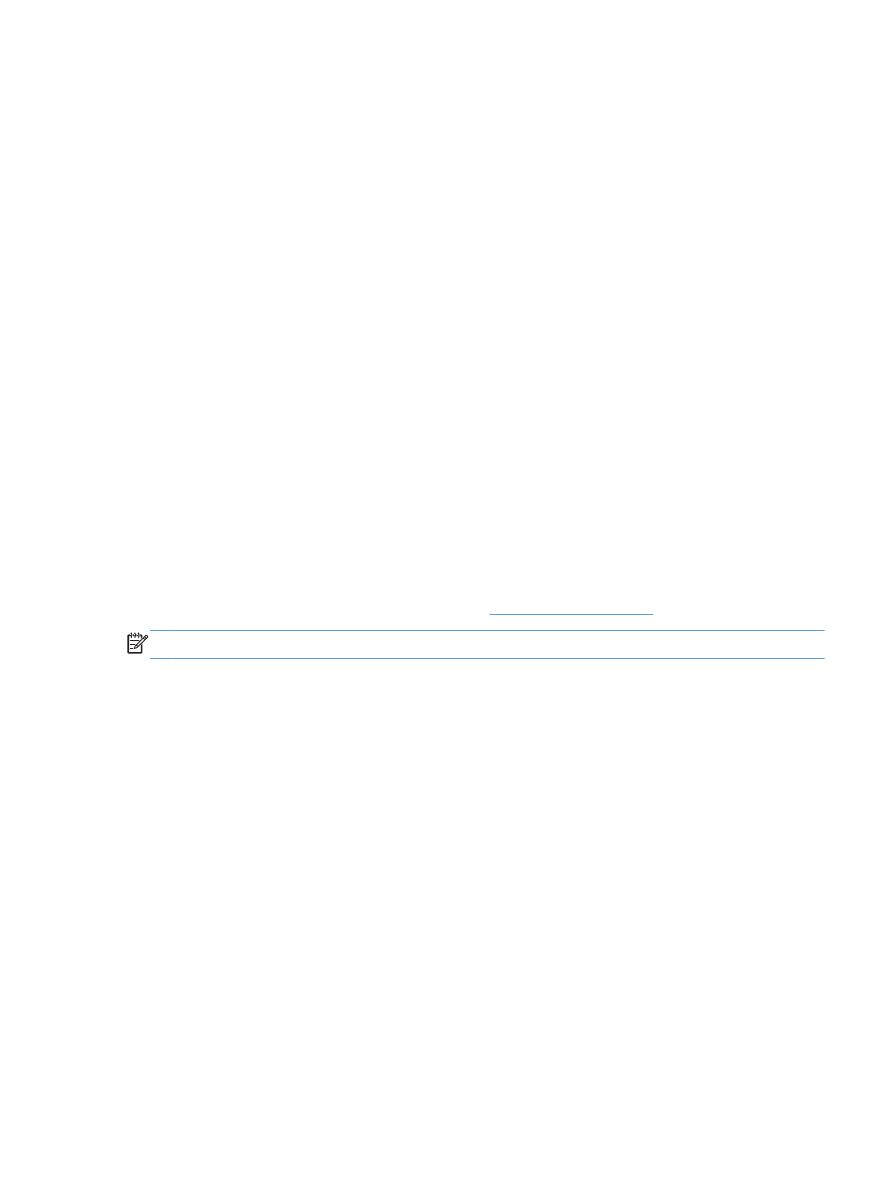
AirPrint
Apple AirPrint 를 사용한 직접 인쇄는 iOS 4.2 이상에서 가능합니다. AirPrint 를 사용하여 iPad(iOS
4.2), iPhone(3GS 이상) 또는 iPod touch(3G 이상)의 다음과 같은 응용 프로그램에서 제품으로 직접 인
쇄할 수 있습니다
.
●
●
사진
●
Safari
●
타사 응용 프로그램 선택
KOWW
Mac 용 소프트웨어
45
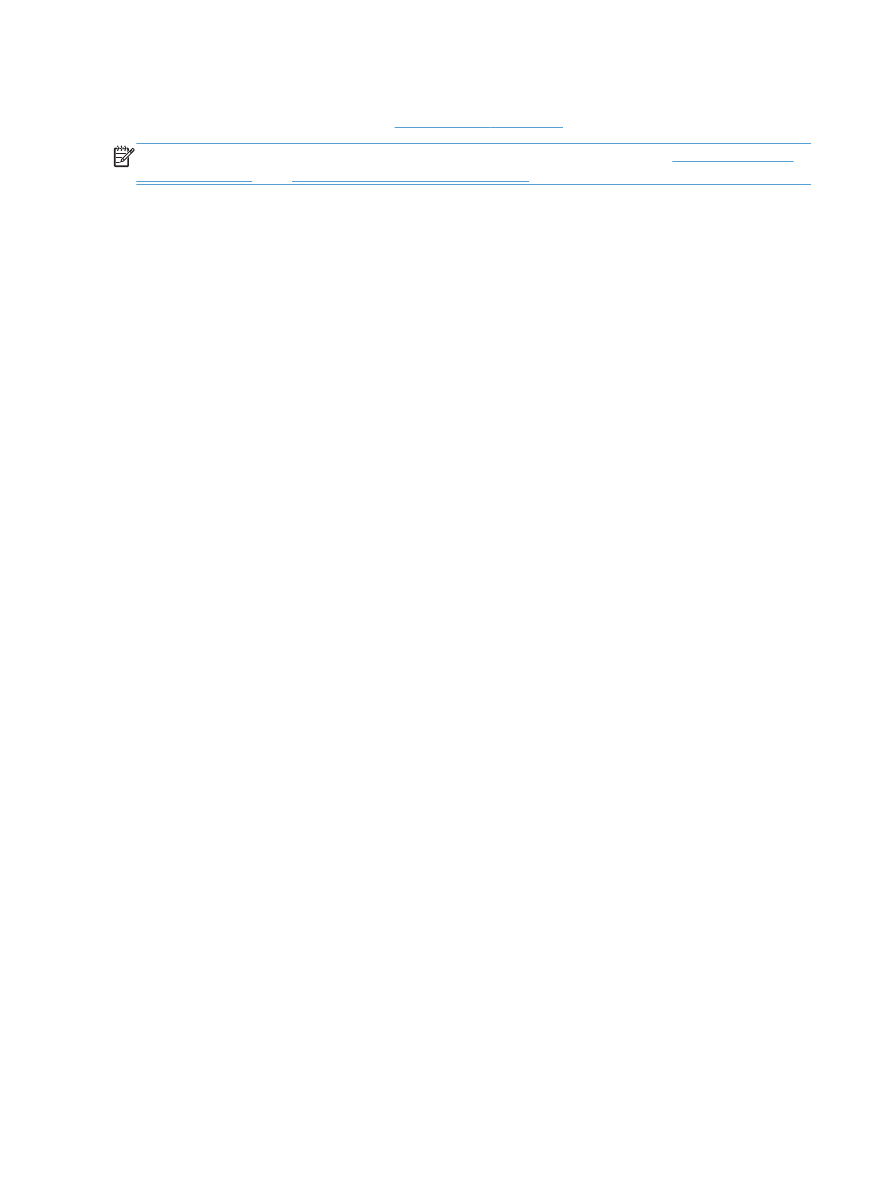
AirPrint 를 사용하려면 제품이 무선 네트워크에 연결되어 있어야 합니다. AirPrint 사용 및 AirPrint 와 호
환되는
HP 제품에 대한 자세한 내용은
www.hp.com/go/airprint
를 참조하십시오
.
참고:
AirPrint 를 사용하려면 제품 펌웨어를 업그레이드해야 할 수도 있습니다.
www.hp.com/go/
LJColorMFPM375
또는
www.hp.com/go/LJColorMFPM475
을 참조하십시오
.
46
4 장 Mac 에서 제품 사용
KOWW
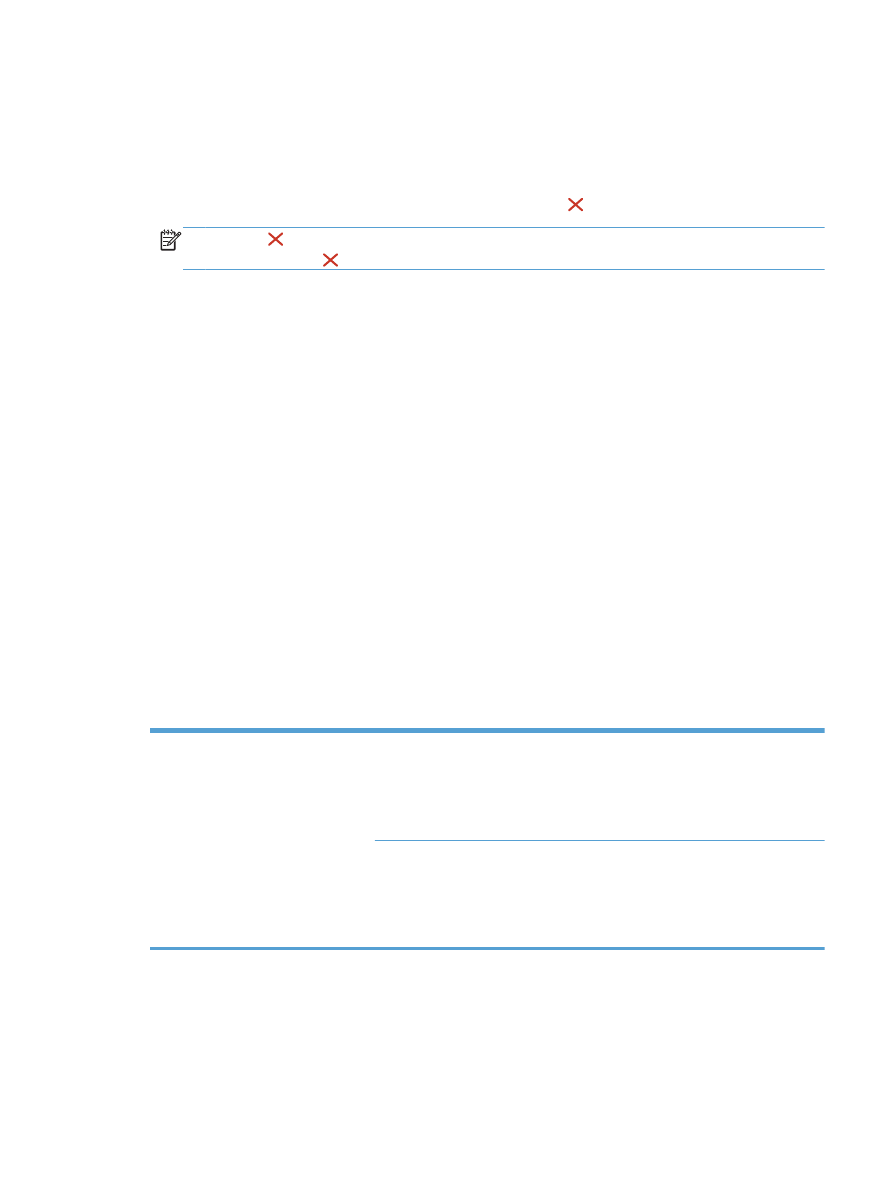
Mac 에서 인쇄
Mac 에서 인쇄 작업 취소
1.
현재 인쇄 작업이 진행되고 있으면 제품 제어판에서 취소
버튼을 눌러 인쇄를 취소하십시오
.
참고:
취소
버튼을 누르면 현재 처리하고 있는 작업이 삭제됩니다
. 실행 중인 프로세스가 두
개 이상일 경우 취소
버튼을 누르면 제품 제어판에 표시되고 있는 프로세스가 삭제됩니다
.
2.
소프트웨어나 인쇄 대기열에서도 인쇄 작업을 취소할 수 있습니다
.
●
소프트웨어
: 일반적으로 대화 상자가 컴퓨터 화면에 잠시 나타납니다. 이 대화 상자에서 인
쇄 작업을 취소할 수 있습니다
.
●
Mac 인쇄 대기열: 도크에서 제품 아이콘을 두 번 눌러 인쇄 대기열을 엽니다. 인쇄 작업을
선택한 다음 삭제를 누릅니다
.
Mac 에서 용지 크기 및 종류 변경
1.
소프트웨어 프로그램의 파일 메뉴에서 인쇄를 누릅니다
.
2.
부수 및 매수 메뉴에서 페이지 설정 단추를 누릅니다
.
3.
용지 크기 드롭다운 목록에서 크기를 선택한 후
확인
단추를 누릅니다
.
4.
완료 메뉴를 엽니다
.
5.
용지 종류 드롭다운 목록에서 종류를 선택합니다
.
6.
인쇄 단추를 누릅니다
.
Mac 에서 문서 크기 변경 또는 맞춤 크기 용지에 인쇄
Mac OS X 10.5 및 10.6
다음 방법 중 하나를 사용하십시오
.
1.
파일 메뉴에서 인쇄 옵션을 누릅니다
.
2.
페이지 설정 단추를 누릅니다
.
3.
제품을 선택한 다음
, 용지 크기 및 용지 방향 옵션에 대해 올바른 설정을 선택
합니다
.
1.
파일 메뉴에서 인쇄 옵션을 누릅니다
.
2.
용지 취급 메뉴를 엽니다
.
3.
대상 용지 크기 영역에서 용지 크기에 맞춤 확인란을 누르고 드롭다운 목록에
서 크기를 선택합니다
.
Mac 에서 인쇄 사전 설정 만들기 및 사용
인쇄 사전 설정을 사용하면 프린터 드라이버의 현재 설정을 저장하여 나중에 다시 사용할 수 있습니
다
.
KOWW